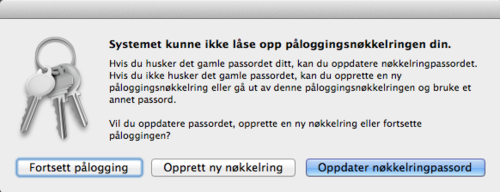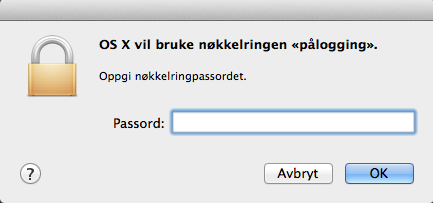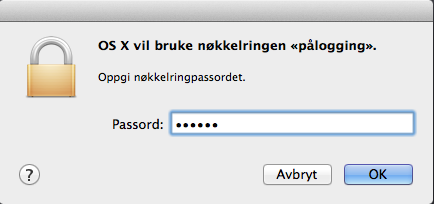Mac OS X: Oppdatere nøkkelring passord: Forskjell mellom sideversjoner
Fra IThjelp
Ingen redigeringsforklaring |
Ingen redigeringsforklaring |
||
| Linje 1: | Linje 1: | ||
== Oppdatere nøkkelringpassord == | == Oppdatere nøkkelringpassord == | ||
1: Når du logger inn med ditt nye UiB passord første gang, vil maskinen oppdage at du har skiftet passord. Les teksten i dialogboksen og trykk "Oppdater nøkkelringpassord". | 1: Når du logger inn med ditt nye UiB passord første gang, vil maskinen oppdage at du har skiftet passord. Les teksten i dialogboksen og trykk "Oppdater nøkkelringpassord". | ||
| Linje 7: | Linje 5: | ||
[[Fil:1 oppdater nokkelring passord.png|500px|center]] | [[Fil:1 oppdater nokkelring passord.png|500px|center]] | ||
2: For å endre passordet på nøkkelringen din må du først skrive inn ditt '''tidligere''' passord. | 2: For å endre passordet på nøkkelringen din må du først skrive inn ditt '''tidligere''' UiB passord. | ||
[[Fil:2 skriv tidligere passord.png|500px|center]] | [[Fil:2 skriv tidligere passord.png|500px|center]] | ||
3: Nå vil passordet for å låse opp nøkkelringen bli oppdatert til ditt nye UiB passord. | 3: Nå vil passordet for å låse opp nøkkelringen bli oppdatert til ditt '''nye''' UiB passord. | ||
[[Fil:3 ferdig.png|500px|center]] | [[Fil:3 ferdig.png|500px|center]] | ||
Sideversjonen fra 20. aug. 2014 kl. 18:11
Oppdatere nøkkelringpassord
1: Når du logger inn med ditt nye UiB passord første gang, vil maskinen oppdage at du har skiftet passord. Les teksten i dialogboksen og trykk "Oppdater nøkkelringpassord".
2: For å endre passordet på nøkkelringen din må du først skrive inn ditt tidligere UiB passord.
3: Nå vil passordet for å låse opp nøkkelringen bli oppdatert til ditt nye UiB passord.
NB! Merk at du fortsatt må oppdatere eventuelle enkeltpassord til UiB tjenester som du eventuelt har lagret på nøkkelringen.
Oppdatere UiB passord som er lagret på nøkkelringen
blablabla